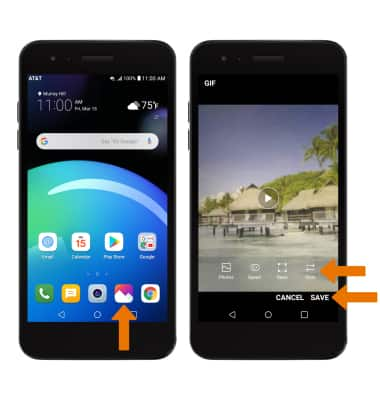Funcionalidades avanzadas de foto y video
¿Con qué dispositivo necesitas ayuda?
Funcionalidades avanzadas de foto y video
Aprende cómo tener acceso y usar los modos de cámara, efectos, personalización y cortar una foto.
INSTRUCCIONES E INFORMACIÓN
- TENER ACCESO A LOS MODOS DE LA CÁMARA: desde la pantalla principal, selecciona la aplicación Camera, luego selecciona el ícono MODE para tener acceso a los modos Camera que desees.

- TENER ACCESO A FILTROS DE LA CÁMARA: desde la aplicación Camera, selecciona el ícono Filters. Selecciona el filtro que desees.
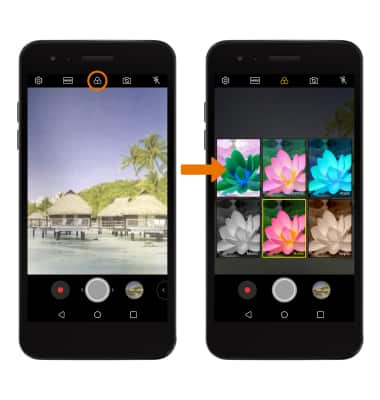
- PERSONALIZA CONFIGURACIONES DE FOTO/VIDEO: desde la app Camera, selecciona el ícono Settings. Edita las configuraciones según lo desees.
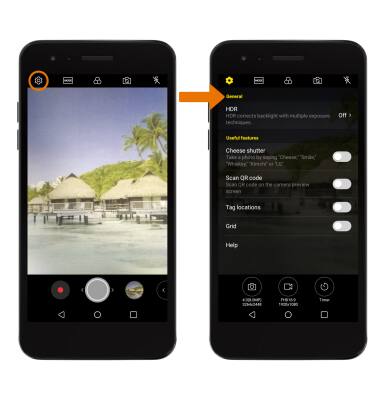
- RECORTAR UNA FOTO: desde la pantalla principal, selecciona la aplicación Gallery y luego selecciona la foto deseada.

- Selecciona el ícono Edit, luego el ícono Crop.
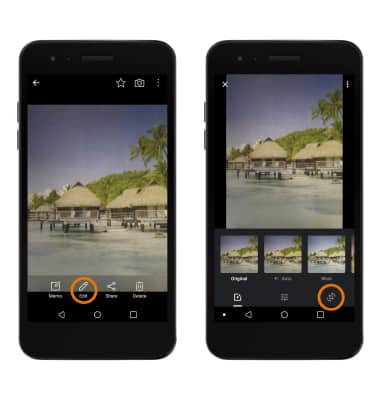
- Selecciona y arrastra las esquinas que recortarás para recortar según lo desees, luego selecciona Done.
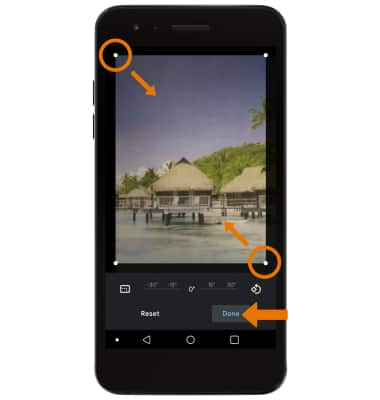
- HAZ UN GIF: desde la pantalla principal, selecciona la aplicación Gallery > el álbum que desees > ícono Menu > Create GIF > las imágenes que desees > NEXT > ajusta las configuraciones como lo desees > selecciona SAVE.
Importante: Puede accederse a los GIF desde la carpeta de GIF en la aplicación Gallery.